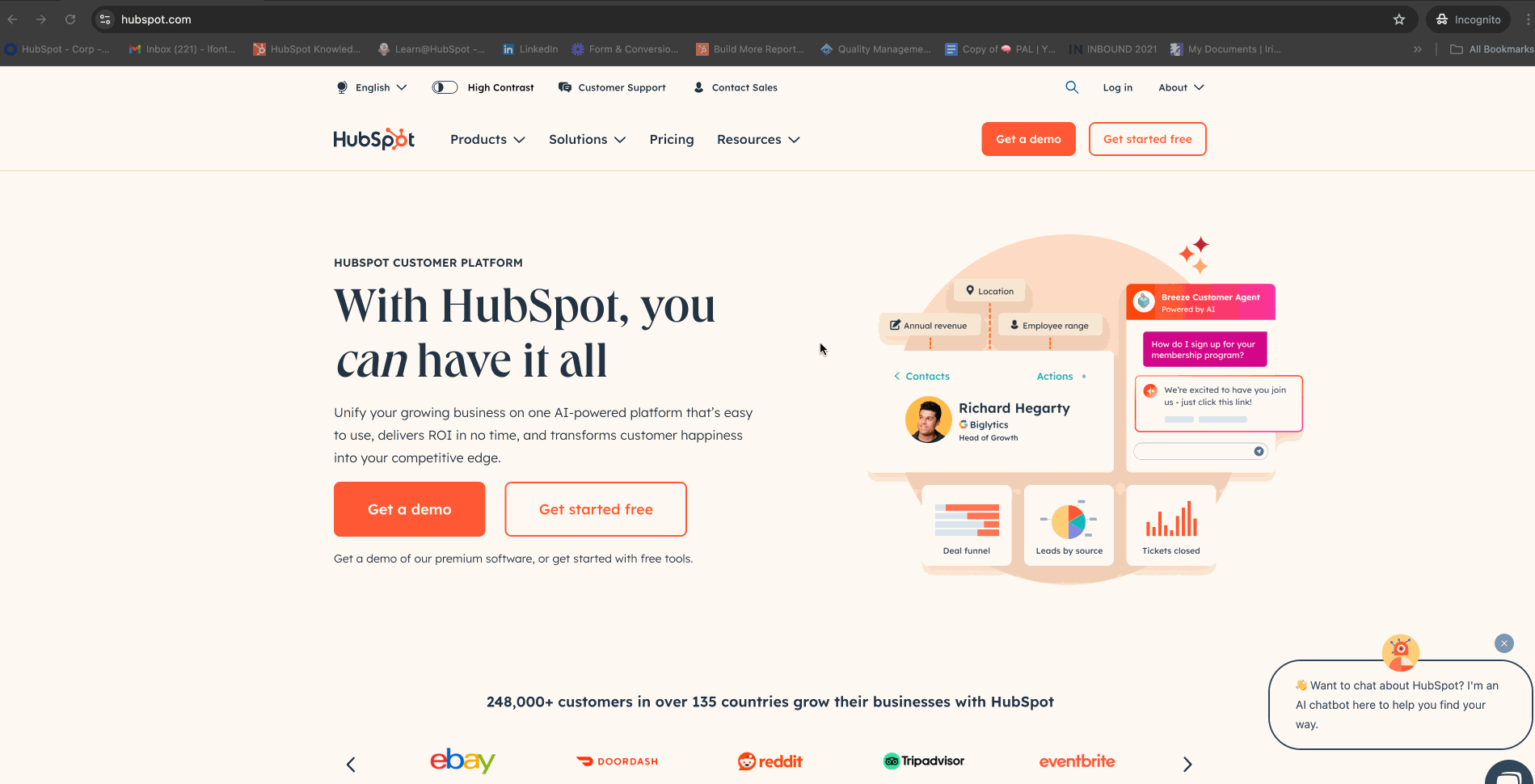トラブルシューティングのためにHARファイルを収集する | ナレッジベース
更新日時 2025年11月24日
以下の 製品でご利用いただけます(別途記載されている場合を除きます)。
HubSpotのサポートチームが技術的な問題やエラーメッセージをトラブルシューティングする際、HARファイル、トレース、コンソールログの記録をお願いすることがあります。HARファイルは、ブラウザーとHubSpot間のネットワークアクティビティーをキャプチャーし、ウェブサイトの読み込みやデータ転送に関する詳細なインサイトを提供するものです。また、コンソールログは、エラーメッセージがない予期せぬ動作を調査するのに役立ちます。Chromeで利用できるトレースは、ブラウザーで実行されたアクションの詳細なログを提供します。これらのファイルをご提供いただくことで、サポートチームは読み込み速度の低下やエラーなどの問題を診断するための貴重な情報を得ることができます。この記事では、さまざまなブラウザーでのHARファイルやChromeでのトレースを記録し、コンソールログを保存する手順についてご説明します。
注:HARファイルをエクスポートする際は、HARサニタイザーツールを使用するか、テキストエディターでセンシティブデータを手動で削除することにより、HARファイルをサニタイズしてセンシティブデータを削除することをお勧めします。
HARファイル、コンソールログ、トレースの利用場面
HARファイル、コンソールログ、トレースを提供いただくことで、HubSpotのサポートチームは次のような問題をより簡単に診断できます。
- 読み込み時間が遅い。
- 特定のページでのエラー。
- HubSpotツールの予期せぬ動作。
HARファイルの記録
HARファイルを記録する手順は、お使いのブラウザーによって若干異なります。
Google Chrome
- Chromeで、問題が発生しているページに移動します。
- 右上隅にある縦に並んだ3点アイコンをクリックします。
- [その他のツール]>[開発者ツール]の順に選択します。
- [Network]タブをクリックします。
- [Record]ボタンが赤色になっていることを確認します。グレーになっている場合、クリックして記録を開始します。
- 上部にある[Preserve log]チェックボックスと[Disable cache]チェックボックスをオンにします。
-
- 問題がポップアップウィンドウ(認証ポップアップウィンドウなど)で発生している場合は、[Network]タブの右上隅にあるsettings設定アイコンをクリックします。
- [Global]セクションまで下にスクロールし、[Auto-open DevTools for popups]チェックボックスをオンにします。
- 問題を再現するか、エラーが発生しているページを再読み込みします。
- 問題を再現し、[ ネットワーク ]タブにすべてのコンテンツが読み込まれたら、[ネットワーク]パネルの上部にあるアクションバーの[HAR(サニタイズ済み)をエクスポート] アイコン(下矢印)をクリックします。
- HARファイルを保存します。
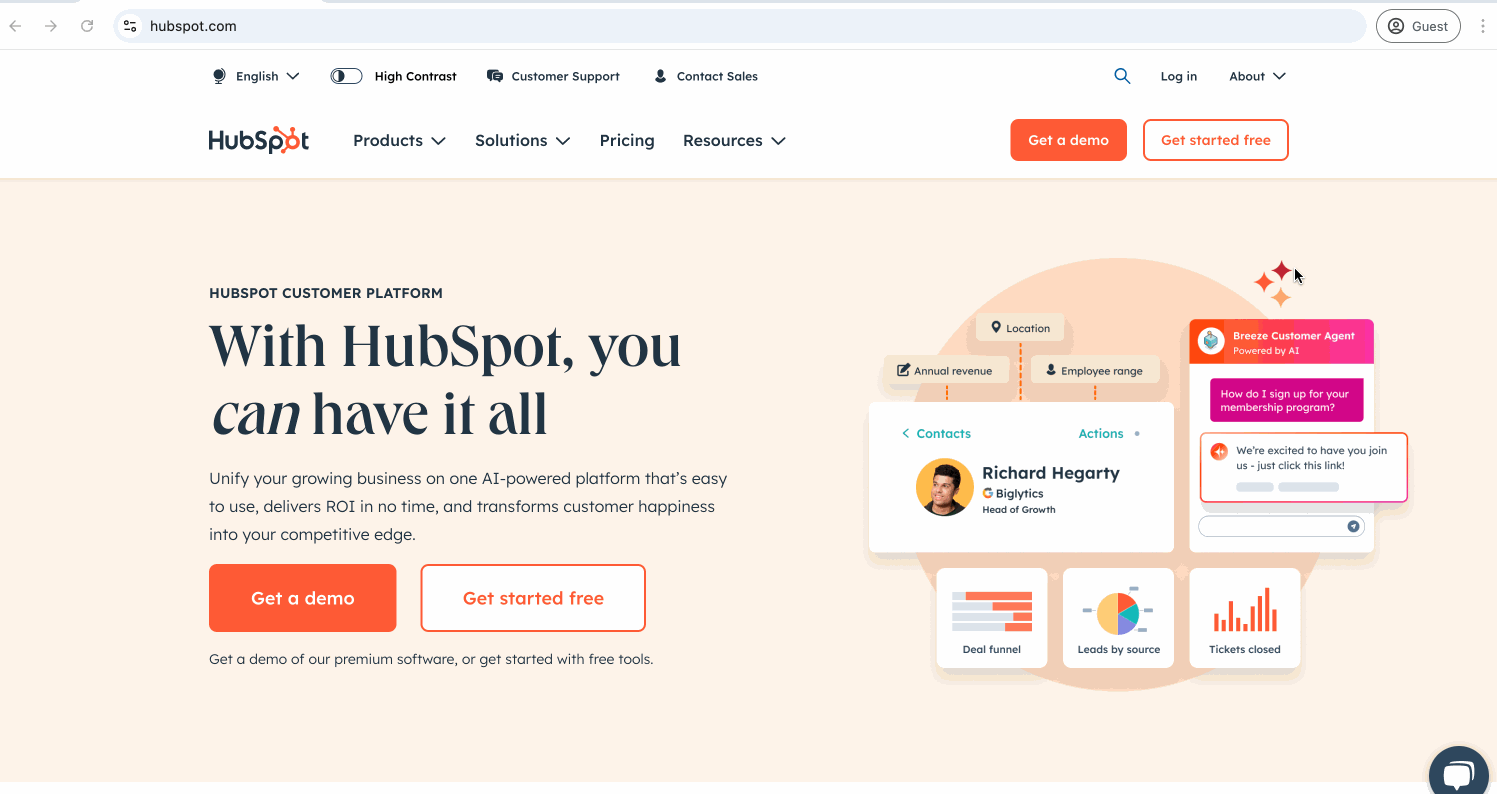
Mozilla Firefox
注:Firefoxでは、HARファイルはデフォルトではサニタイズされません。HARサニタイザーツールをご使用いただくか、テキストエディターでセンシティブデータを手動で削除することにより、HARファイルをサニタイズしてセンシティブデータを削除することをお勧めします。
- Firefoxで、問題が発生しているページに移動します。
- 右上隅にある3本の横線アイコンをクリックします。
- [その他のツール]>[ウェブ開発ツール]の順に選択します。
- [Network]タブをクリックします。
- [キャッシュを無効化]チェックボックスをオンにします。
- [ネットワーク]タブの右上隅にあるsettings設定アイコンをクリックし、[永続ログ]をクリックします。
- 左側のdeleteごみ箱アイコンをクリックし、[ネットワーク]タブにすでに表示されているログを全て削除します。
- 問題を再現するか、エラーが発生しているページを再読み込みします。
- 問題を再現し、[ネットワーク]タブに全てのコンテンツが読み込まれたら、要求のいずれかを右クリックし、[HAR形式で全て保存]を選択します。
- HARファイルを保存します。

Microsoft Edge
- Edgeで、問題が発生しているページに移動します。
- 右上隅にある横に並んだ3点アイコンをクリックします。
- [その他のツール]>[開発者ツール]の順に選択します。
- [Network]タブをクリックします。
- [Record]ボタンが赤色になっていることを確認します。グレーになっている場合、クリックして記録を開始します。
- 上部にある[Preserve log]チェックボックスと[Disable cache]チェックボックスをオンにします。
- 問題を再現するか、エラーが発生しているページを再読み込みします。
- 問題を再現し、[Network]タブに全てのコンテンツが読み込まれたら、[Network]パネルの上部にあるアクションバーの[Export HAR (sanitized)]アイコンをクリックします。
- HARファイルを保存します。
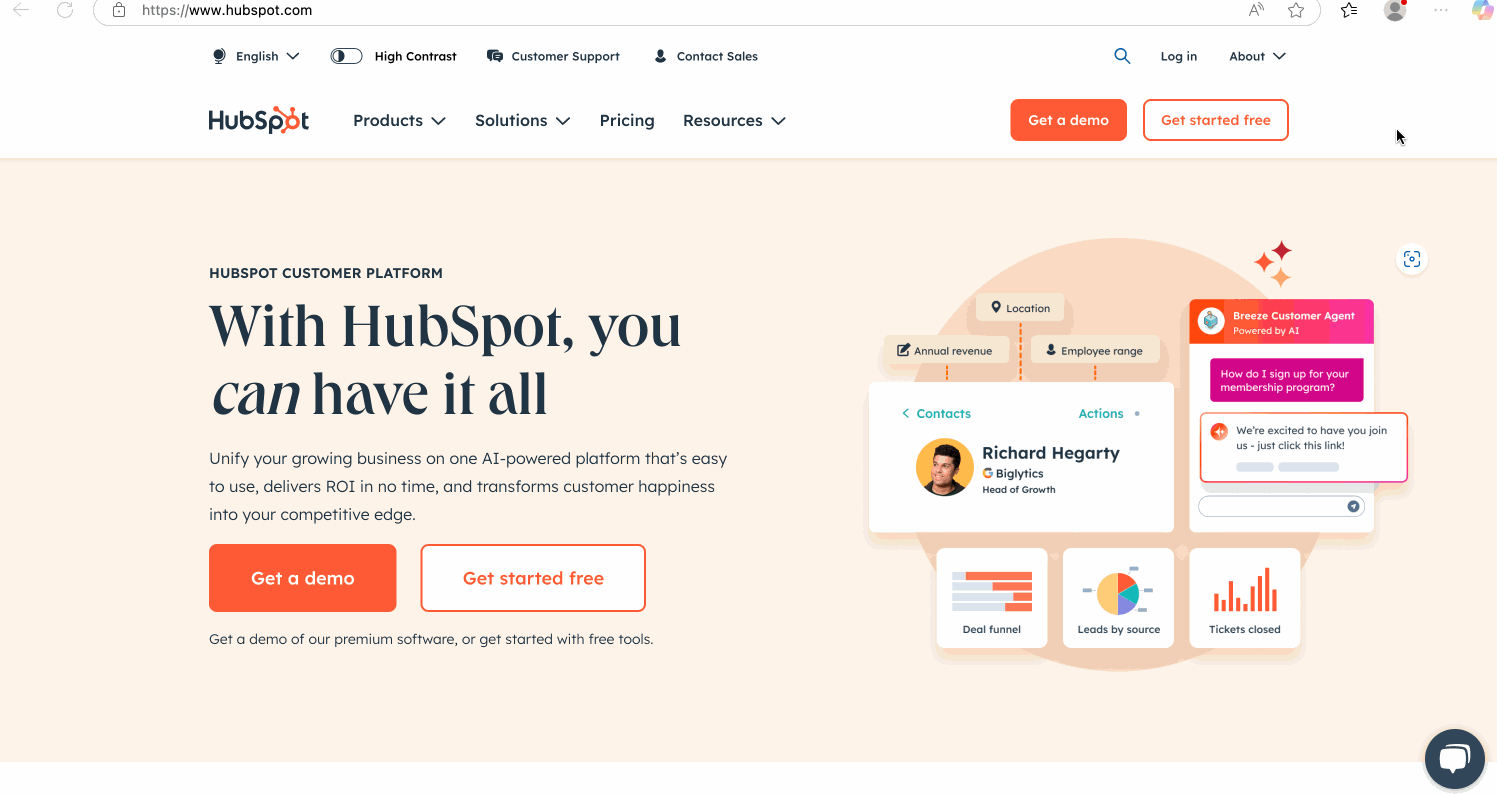
Safari
注:Safariでは、HARファイルはデフォルトではサニタイズされません。HARサニタイザーツールをご使用いただくか、テキストエディターでセンシティブデータを手動で削除することにより、HARファイルをサニタイズしてセンシティブデータを削除することをお勧めします。
- Safariで、問題が発生しているページに移動します。
- 左上の[Safari]>[設定]>[詳細]の順にクリックします。
- [Web開発者用機能を表示]チェックボックスをオンにします。
- ページの上部バーで、[開発]>[Webインスペクターを表示]の順にクリックします。
- [Network]タブをクリックします。
- 右側のdeleteごみ箱アイコンをクリックし、[ネットワーク]タブにすでに表示されているログを全て削除します。
- [キャッシュを無効にする]チェックボックスをオンにします。
- 問題を再現するか、エラーが発生しているページを再読み込みします。
- 問題を再現し、[ネットワーク]タブに全てのコンテンツが読み込まれたら、[エクスポート]をクリックします。
- HARファイルを保存します。
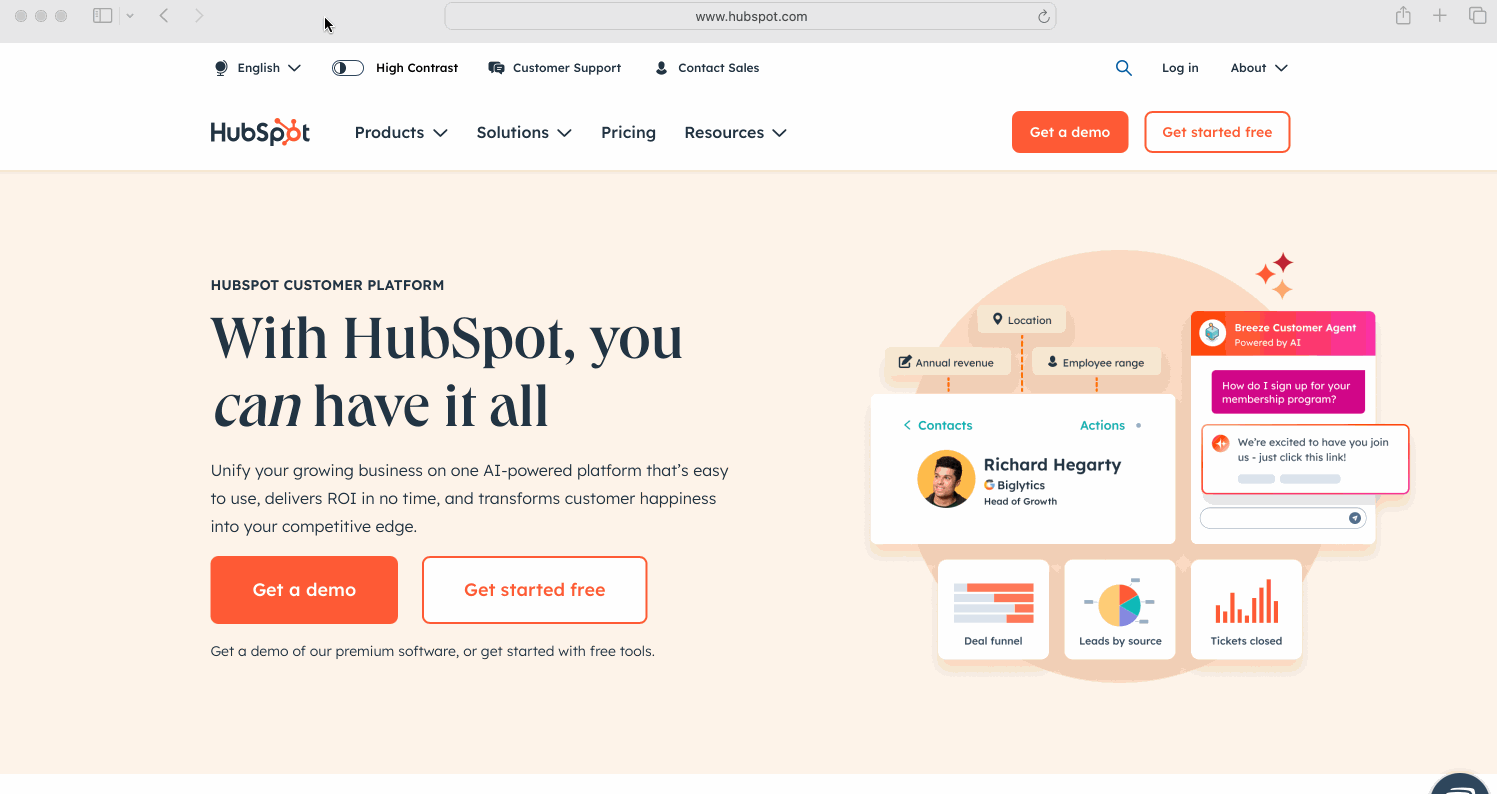
コンソールログの保存
- ブラウザーで、問題が発生しているページに移動します。
- ページ上の任意の場所を右クリックし、[検証]をクリックします。
- [コンソール]タブをクリックします。
- コンソールログの領域内を右クリックします。
-
- Google Chromeでは[名前を付けて保存]、Microsoft Edgeでは[Save as]をクリックします。
- Mozilla Firefoxでは、[全てのメッセージをファイルに保存]をクリックします。
- Safariでは、[選択項目の保存]をクリックします。
- コンソールログファイルを保存します。
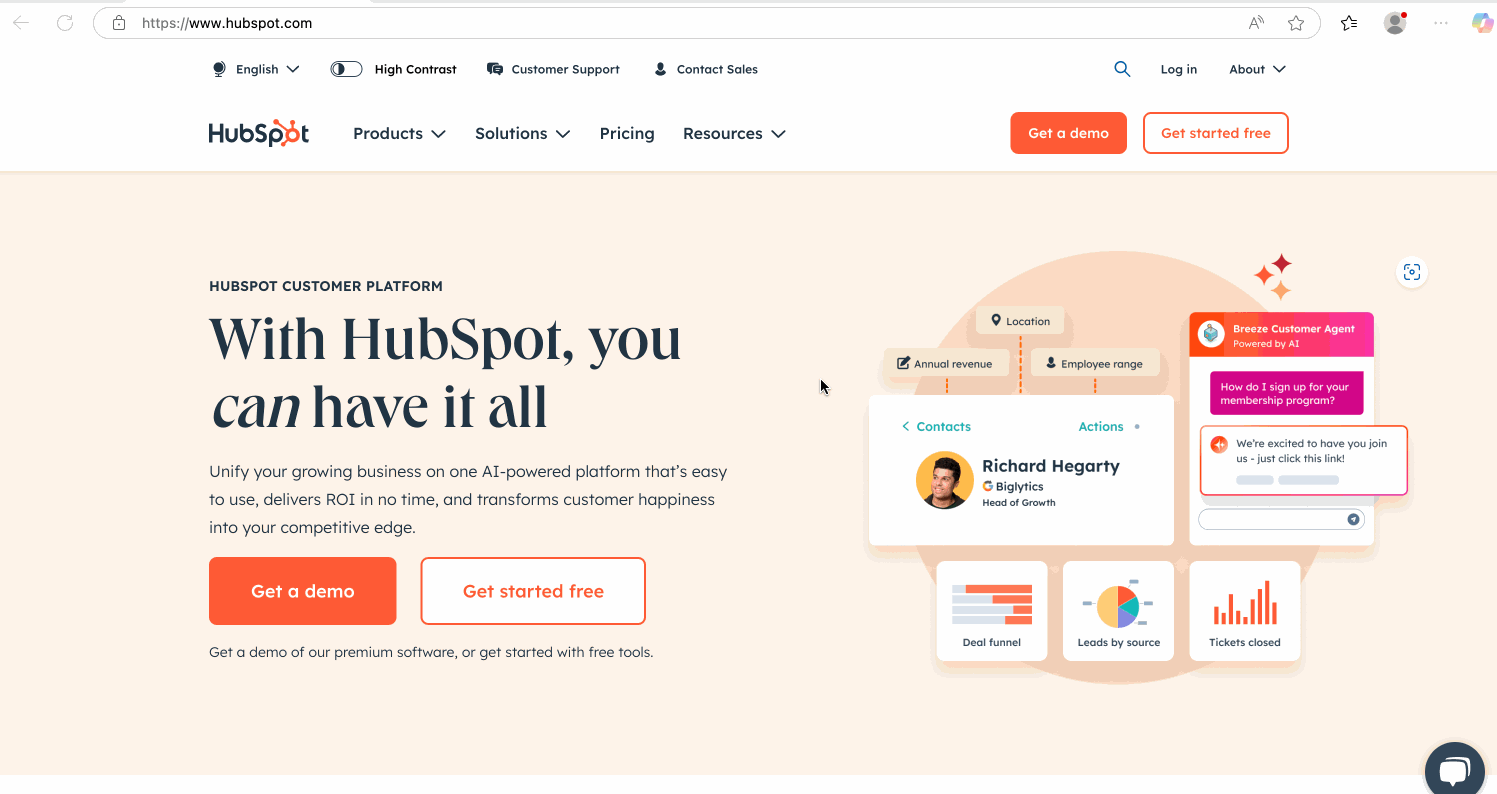
トレースの記録(Chromeのみ)
- Chromeの場合、検索バーに「example.com/cdn-cgi/trace」と入力します。ここで、「example.com」は使用しているドメイン名に置き換えます。
- 情報をコピーし、HARファイルと共にサポートチケットに追加します。